Som it-ekspert bliver jeg ofte spurgt, hvordan man ændrer undernetmasken i Windows 11. Det er en forholdsvis simpel proces, men der er et par ting, man skal huske på. For det første bruges undernetmasken til at identificere, hvilken del af en IP-adresse der er netværksdelen, og hvilken del der er værtsdelen. I de fleste tilfælde er netværksdelen den første oktet, og værtsdelen er de sidste tre oktetter. For det andet skal undernetmasken være konsistent på tværs af alle enheder på netværket. Hvis masken ikke er konsistent, vil nogle enheder være i stand til at kommunikere med andre, mens andre ikke vil. For det tredje kan undernetmasken ændres til enhver tid, men det er generelt bedst at gøre det, når alle enheder på netværket er slukket. På den måde er der ingen risiko for at miste kommunikationen med nogen enheder. Til sidst, når du ændrer undernetmasken, skal du sørge for også at ændre standardgatewayen og DNS-serverindstillingerne. Disse indstillinger findes normalt på samme sted som undernetmaskeindstillingen.
Maske mindet opdeler en IP-adresse i to segmenter og fortæller computeren, hvilken del der er netværksbit, og hvilken del der er værtsbit. For eksempel, hvis der er en IP-adresse: 192.168.0.1, vil den have 24 værtsbit og 8 netværksbit, så dens undernetmaske vil være 255.255.255.0. Windows giver dig mulighed for at ændre undernetmasken for din IP. I dette indlæg ser vi på hvordan Skift undernetmaske i Windows 11/10.

Hvad er undernetmasken og præfikslængden?
Før du opsætter en undernetmaske, skal vi først forstå, hvad det er, og hvor langt præfikset er. Undernetmasken, som diskuteret tidligere, bruges til at bestemme antallet af værter og netværksbits samt din IP-adresse.
Microsoft-computere bruger dog en anden undernetmaske-notation kaldet CIDR eller klasseløs inter-domæne routing notation, som i stedet for at bruge det sædvanlige format med fire grupper af tal, bruger længden af subnet-præfikset, som fortæller os antallet af netværksbits i oprettelsen af en IP.
For eksempel, hvis der er en klasse C IP-adresse, vil dens undernetmaske være 255.255.255.0, og undernetpræfikslængden vil være 24, fordi der er 24 bit i netværket. Nu hvor vi ved, hvad undernetmasken og præfikslængden er, lad os lære at ændre dem.
Sådan ændres undernetmasken i Windows 11/10
For at ændre undernetmasken på din computer er det første du skal vide, om din IP-adresse er statisk. Hvis din IP ikke er statisk, skal du følge instruktionerne nævnt i dette indlæg for at indstille en statisk IP.
Følg en af de foreskrevne metoder for at ændre undernetmasken i Windows 11.
stremio live tv
- Skift undernetmaske ved hjælp af Windows-indstillinger
- Skift undernetmasken ved hjælp af kontrolpanelet
- Skift undernetmaske med PowerShell
- Skift undernetmasken ved hjælp af en browser
Lad os tale om dem i detaljer.
1] Skift undernetmaske via Windows-indstillinger
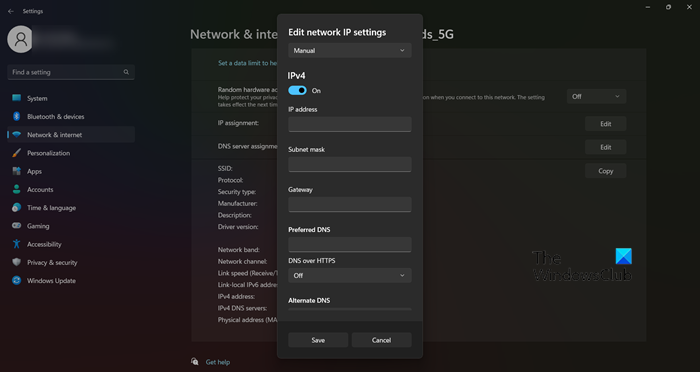
Windows-indstillinger er en fantastisk måde at administrere din computer og ændre den, som du vil. Det giver dig også mulighed for at ændre netværksindstillinger, herunder undernetmasker. For at gøre det samme skal du følge de foreskrevne trin.
- åben Indstillinger ifølge Win+I.
- Gå til Netværk og internet og vælg WiFi eller Ethernet (alt efter hvad du bruger).
- Klik på det netværk, du er tilsluttet.
- Vælg Redigere knappen ved siden af IP tildeling.
- Vælg 'Manuel' fra rullemenuen.
- Slå kontakten til for den IP-version, du bruger.
- Endelig kan du redigere IP-adresse , Maske mindet , Gateway , dvs (foretrukket) DNS.
Indtast de korrekte oplysninger i det relevante felt, og du vil være i orden.
2] Skift undernetmaske ved hjælp af kontrolpanelet
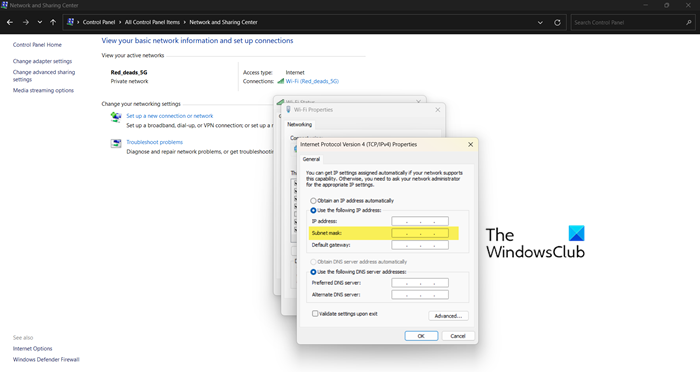
Ligesom 'Indstillinger








![Windows.Storage navneområde ikke fundet [Fixed]](https://prankmike.com/img/visual-studio/C3/windows-storage-namespace-not-found-fixed-1.png)




